
Cuando has invertido en una GPU de alto rendimiento, causa pánico ver que los ventiladores no giran. Este trato silencioso puede ser simplemente un signo de eficiencia, pero también puede presagiar problemas potenciales.
Antes de empezar a imaginar un reemplazo costoso en el futuro, ¡solucionemos el problema! A continuación le explicamos por qué sus ventiladores de GPU podrían estar en pausa y diez pasos prácticos para convencerlos de que vuelvan a la acción.
Comprensión de la mecánica de los ventiladores de GPU

Un conocimiento básico de la mecánica del ventilador de la GPU y su función en su sistema es invaluable para solucionar problemas del ventilador de la GPU. Los ventiladores de GPU no son simples dispositivos de refrigeración, sino que forman parte de un sofisticado sistema de gestión térmica diseñado para mantener la tarjeta gráfica funcionando dentro de rangos de temperatura seguros.
Estos ventiladores entran en acción cuando los sensores de calor de la GPU detectan temperaturas que superan los umbrales preestablecidos, aspirando aire frío sobre el disipador de calor para disipar el calor del chip de la GPU.
La mecánica detrás de estos ventiladores implica un delicado equilibrio entre potencia, control y eficiencia. Por lo general, están controlados por el firmware de la GPU, que dicta la velocidad del ventilador en función de las lecturas de temperatura actuales, lo que garantiza un rendimiento de refrigeración óptimo sin ruidos innecesarios.
Algunas GPU de gama alta vienen con varios ventiladores, cada uno de los cuales posiblemente sirva para diferentes zonas de enfriamiento en la tarjeta, lo que permite una gestión térmica más precisa.
En otras palabras, los ventiladores de las GPU modernas no funcionan simplemente con un simple interruptor de encendido y apagado, e incluso puedes ajustarlos a tu gusto, aunque control del ventilador es un tema totalmente diferente. .
Compruebe las funciones de cero RPM
Las GPU modernas son como ninjas: solo hacen un movimiento cuando es necesario. Muchos están equipados con una función de “Cero RPM” o “parada del ventilador”, lo que les permite operar silenciosamente bajo cargas livianas al detener los ventiladores. Es una característica de eficiencia energética que también reduce el desgaste. Antes de que entre en pánico, verifique la utilidad de software de su GPU para ver si esta función está activa. Alternativamente, consulte el sitio web del fabricante de la tarjeta, donde a menudo se anuncia claramente este tipo de característica. Podría ser simplemente que su GPU sea inteligente, no silenciosa..
La razón por la que esto es posible es que muchas GPU modernas son tan potentes que algunos software y juegos solo usan una fracción de los procesadores dentro del chip o solo necesitan que el chip funcione a velocidades muy bajas. Del mismo modo, simplemente pasar el rato en el escritorio viendo videos de YouTube no hará que la GPU sude, por lo que el disipador de calor en sí junto con el flujo de aire de la carcasa es suficiente para mantenerla fresca.
Inspeccionar las conexiones eléctricas
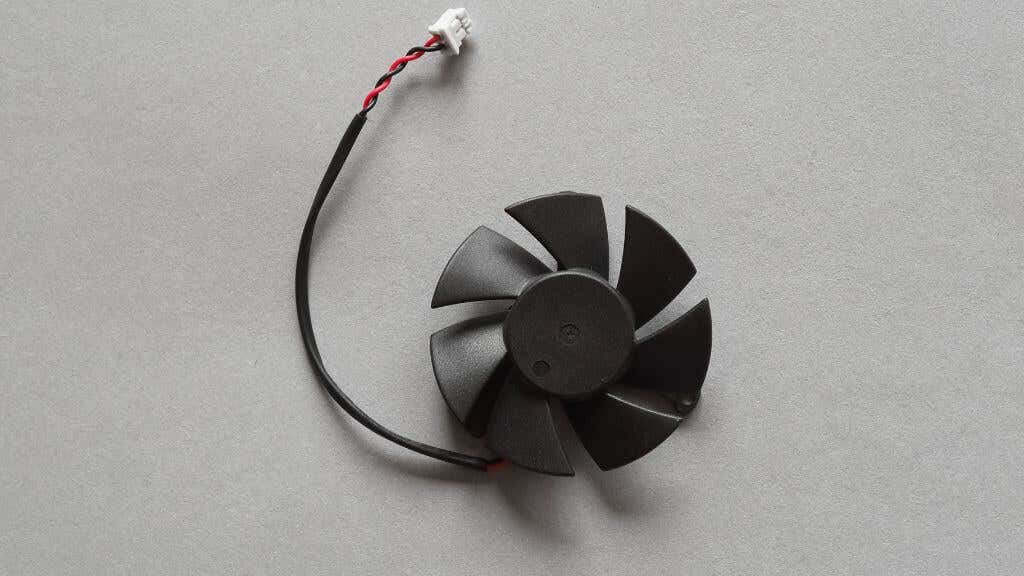
Si bien la conexión de alimentación desde la fuente de alimentación a la GPU puede estar bien, la conexión desde el ventilador de la GPU a la GPU misma puede no estarlo. En la mayoría de las GPU, el conjunto del disipador del ventilador es extraíble, por lo que el ventilador recibe energía a través de un cable conectado a la placa de circuito de la tarjeta.
Compruebe que los cables no estén dañados, que no estén parcialmente desconectados ni del lado del ventilador ni del enchufe, y que el enchufe esté correctamente colocado en el enchufe. También es posible que desees quitar el enchufe y luego inspeccionar el enchufe para ver si las clavijas están corroídas o rotas, o si el enchufe en sí está flojo en la placa, lo que puede requerir volver a soldarlo.
Monitorear los umbrales de temperatura

Si bien tu GPU puede tener una función de parada del ventilador, eso no significa que siempre funcione perfectamente. En algunos casos, es posible que pueda establecer en qué umbral deben activarse los ventiladores. Si sus ventiladores aún no giran bajo cargas moderadas o pesadas, verifique si esta configuración no es más alta de lo que debería ser y busque en línea o comuníquese con El fabricante de la tarjeta debe confirmar a qué temperatura los ventiladores deben comenzar a girar. Luego ajústelos manualmente y pruébelos nuevamente.
Limpiar polvo y escombros

El polvo es el archienemigo de la electrónica, ya que obstruye los sistemas y obstaculiza el rendimiento. Si los ventiladores de tu GPU están atascados, es posible que estén luchando contra una capa de polvo. Apague su sistema, abra su carcasa y limpie suavemente pero a fondo su GPU. A veces, se necesita un poco de cariño para que las cosas vuelvan a funcionar.
Si no estás seguro de cómo limpiar tu tarjeta gráfica correctamente, echa un vistazo a Cómo limpiar su computadora correctamente, por dentro y por fuera.
Actualizar o reinstalar la GPU Conductores
Un controlador obsoleto o corrupto puede provocar muchos caos, incluidos los ventiladores que no giran. Busque las últimas actualizaciones de controladores en el sitio web del fabricante de su GPU. Si está actualizado, intente reinstalar los controladores para solucionar posibles problemas..
Verificar configuración BIOS/UEFI
El BIOS/UEFI es el backstage de su computadora, donde se encuentran todas las configuraciones fundamentales. Algunos sistemas tienen configuraciones de control de ventilador que pueden afectar el comportamiento del ventilador de la GPU. Ingrese la configuración de BIOS/UEFI (habrá instrucciones en el manual de la placa base) para asegurarse de que no haya nada configurado que mantenga a raya a sus ventiladores.
Pruebe con software alternativo
A veces, el problema puede estar relacionado con el software que controla los ventiladores de la GPU. Intente utilizar herramientas de software alternativas para ajustar la velocidad del ventilador manualmente. Herramientas como Postquemador MSI o Precisión EVGA X1 pueden brindarte control directo sobre tus fans. Si responden a estas herramientas, el problema podría estar en su paquete de software principal.
Inspeccione si hay daños físicos o desgaste

El daño físico puede ser un asesino silencioso para los fanáticos de las GPU. Inspeccione sus ventiladores en busca de signos de daños u obstrucciones que puedan impedir que giren. Busque cuchillas rotas o residuos que puedan estar atascando el mecanismo. Puede que sea hora de repararlo o reemplazarlo si detecta algún daño.
Si bien esto es menos común en los ventiladores de GPU modernos, es posible que el ventilador simplemente esté quemado. Una forma de determinar esto es colocando el dedo en el punto muerto del ventilador donde está el rodamiento. Si este punto se siente caliente al tacto, lo que indica que la energía está fluyendo y acumulándose, es probable que el motor del ventilador esté terminado y necesite ser reemplazado.
Considere problemas de firmware
El firmware es el software de bajo nivel que da vida al hardware de tu GPU. Un error o falla en el firmware puede provocar comportamientos extravagantes, incluidos problemas con los ventiladores. Consulte el sitio web del fabricante para obtener actualizaciones de firmware. Actualizar el firmware puede ser riesgoso, así que sigue las instrucciones al pie de la letra y solo continúa si te sientes cómodo haciéndolo tú mismo.
Algunas GPU modernas tienen una función de tipo BIOS dual donde, si algo sale mal, puedes restaurar la última copia de firmware funcional. Compruebe si su GPU tiene esta característica. Si es así, familiarícese con el proceso antes de intentar actualizarlo.
Diagnóstico profesional
Si lo has probado todo y los ventiladores de tu GPU aún se niegan a girar, puede que sea el momento de llamar a los profesionales. Un servicio de reparación de buena reputación puede diagnosticar el problema, ya sea un motor del ventilador defectuoso o un problema más profundo dentro de la GPU. A veces, la intervención profesional es el mejor curso de acción para salvar su inversión..
Hay algunos problemas que pueden solucionarse con un punto de soldadura, por alguien que tenga el equipo y los conocimientos adecuados. Si ese es el caso, ¡es mucho más barato que comprar una GPU completamente nueva!
Consejos y advertencias
Al igual que con cualquier solución de problemas que implique abrir su computadora y manipular el hardware que contiene, existen riesgos involucrados. Usted es responsable de cualquier daño a su hardware, pero dicho esto, mientras sea sensato y cuidadoso no hay razón por la cual las cosas salgan mal.
A la hora de solucionar problemas con los ventiladores de la GPU, aquí se ofrecen algunos consejos y advertencias que se deben tener en cuenta:
Si tiene en cuenta estos consejos y advertencias, podrá abordar de forma segura y eficaz muchos problemas comunes con los ventiladores de la GPU, garantizando que su sistema siga funcionando sin problemas y de manera eficiente..
Si es hora de adquirir una GPU completamente nueva, asegúrate de revisar Cómo elegir y cambiar su próxima tarjeta gráfica.
.